- Часть 1. Как удалить приложения на iPhone, скрытые с помощью FoneEraser для iOS
- Часть 2. Как удалить приложения на iPhone, которые скрыты в настройках
- Часть 3. Как удалить приложения на iPhone, которые скрыты, с помощью сброса iPhone
- Часть 4. Часто задаваемые вопросы об удалении скрытых приложений на iPhone
Легко и полностью удаляйте все содержимое и настройки на iPhone, iPad или iPod.
- Очистить ненужные файлы iPhone
- Очистить кэш iPad
- Очистить iPhone Safari Cookies
- Очистить кэш iPhone
- Очистить память iPad
- Очистить историю iPhone Safari
- Удалить контакты iPhone
- Удалить резервную копию iCloud
- Удалить электронные письма iPhone
- Удалить iPhone WeChat
- Удалить iPhone WhatsApp
- Удалить сообщения iPhone
- Удалить фотографии iPhone
- Удалить плейлист iPhone
- Удалить код ограничения iPhone
Известное руководство о том, как удалить скрытые приложения на iPhone
 Обновлено Лиза Оу / 05 мая, 2023 14:20
Обновлено Лиза Оу / 05 мая, 2023 14:20Я удалял неиспользуемые приложения на своем iPhone, чтобы освободить место. Однако я не могу найти другие свои приложения на главном экране и не знаю, как их удалить. Существуют ли другие методы удаления скрытых приложений на iPhone? Спасибо.
Один из наиболее распространенных способов удаления приложений на iPhone — через главный экран. Если вы нажмете и удержите приложение, которое хотите стереть, появится опция удаления, которая позволит вам быстро удалить приложение. Однако бывают случаи, когда вы не сможете увидеть некоторые приложения на главном экране вашего iPhone по нескольким причинам. Возможно, вы непреднамеренно настроили удаление приложения с главного экрана, в результате чего его значок исчез. Или вы, возможно, выбрали опцию «Скрыть» приложения в App Store.
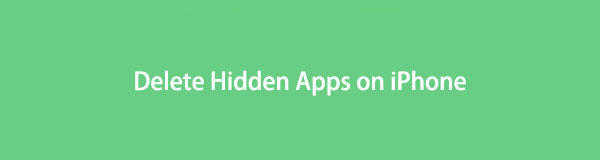
Как бы то ни было, вам больше не нужно сталкиваться с трудностями при удалении скрытых приложений. В этой статье будут представлены окончательные методы удаления отсутствующих приложений на вашем iPhone. Ничего страшного, если вы не найдете их на главном экране, так как приведенные ниже методы покажут вам правильные способы их полного удаления, даже если они не отображаются. Чтобы начать процедуру, перейдите к следующим частям и внимательно прочитайте инструкции.

Список руководств
- Часть 1. Как удалить приложения на iPhone, скрытые с помощью FoneEraser для iOS
- Часть 2. Как удалить приложения на iPhone, которые скрыты в настройках
- Часть 3. Как удалить приложения на iPhone, которые скрыты, с помощью сброса iPhone
- Часть 4. Часто задаваемые вопросы об удалении скрытых приложений на iPhone
Часть 1. Как удалить приложения на iPhone, скрытые с помощью FoneEraser для iOS
FoneEraser для iOS является эффективным очистителем для устройств Apple, iPhone, iPad и iPod Touch. Эта программа может быстро удалить приложения с вашего iPhone, даже если они скрыты. Вам также не нужно тратить время на их поиск, так как этот инструмент будет отображать все ваши приложения в любом случае. Всего одним щелчком мыши, FoneEraser для iOS можете полностью удалить их, поэтому вам не нужно беспокоиться о том, что они вернутся. Кроме того, он позволяет вам выбрать уровень безопасности, который вы предпочитаете, будь то низкий, средний или высокий.
Возьмите в качестве примера простые инструкции ниже, чтобы удалить скрытое приложение на iPhone с помощью FoneEraser для iOS:
FoneEraser для iOS - лучший очиститель данных iOS, который может легко и безвозвратно стереть все содержимое и настройки iPhone, iPad или iPod.
- Удалите ненужные данные с iPhone, iPad или iPod touch.
- Стереть данные быстро с одноразовой перезаписью, которая может сэкономить ваше время для большого количества файлов данных.
- Это безопасно и просто в использовании.
Шаг 1Нажмите «Бесплатная загрузка» на веб-сайте FoneEraser для iOS, чтобы защитить копию установочного файла. После этого следуйте процессу установки, который будет длиться лишь мгновение, пока его функции просматриваются в окне программы. Когда закончите, контакт появится кнопка, и вы можете щелкнуть ее, чтобы запустить инструмент очистки на вашем компьютере.
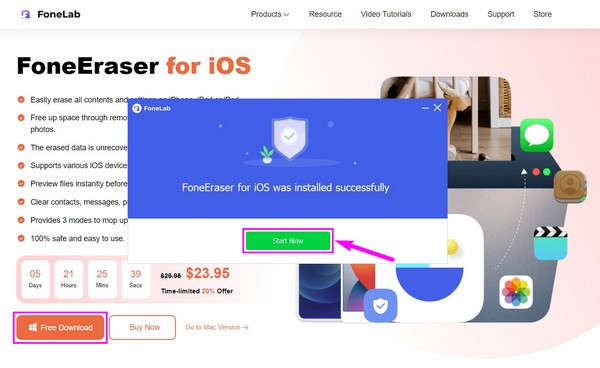
Шаг 2FoneEraser для iOS потребует, чтобы вы подключили свой iPhone с помощью кабеля молнии к компьютеру на основном интерфейсе. Следуйте инструкциям на экране, чтобы успешно подключиться и разрешить программе доступ к приложениям, мусору, большим файлам и другому содержимому вашего устройства. Затем в левом столбце выберите параметр «Освободить место» и нажмите Быстрое сканирование.
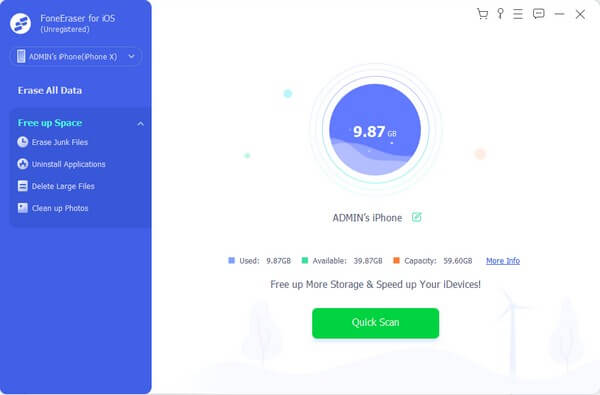
Шаг 3После сканирования нажмите кнопку Удаление приложений вариант под Свободное пространство раздел. Затем программа отобразит установленные приложения на вашем iPhone, в том числе скрытые на главном экране. Чтобы удалить приложение, нажмите кнопку Удалить соответствующую ему кнопку, затем подтвердите свое решение, нажав подтвердить во всплывающем диалоговом окне.
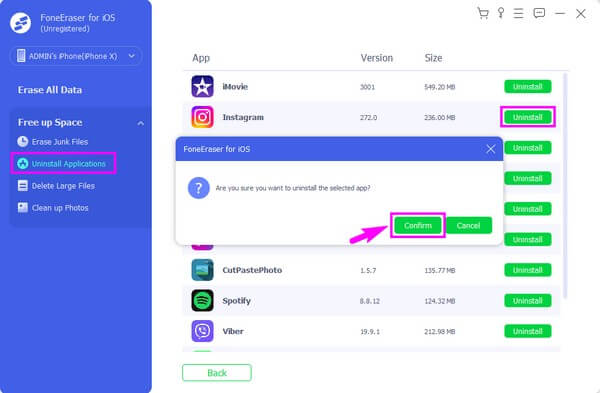
FoneEraser для iOS - лучший очиститель данных iOS, который может легко и безвозвратно стереть все содержимое и настройки iPhone, iPad или iPod.
- Удалите ненужные данные с iPhone, iPad или iPod touch.
- Стереть данные быстро с одноразовой перезаписью, которая может сэкономить ваше время для большого количества файлов данных.
- Это безопасно и просто в использовании.
Часть 2. Как удалить приложения на iPhone, которые скрыты в настройках
Другой способ удалить ваши приложения — через Настройки. Вы можете не видеть их на главном экране вашего iPhone, но пока приложения не удалены, они по-прежнему будут отображаться в разделе «Хранилище iPhone» в настройках. И оттуда вы можете правильно стереть приложения и все связанные с ними данные с вашего iPhone. Это включает в себя значок приложения, документы и данные.
Обратите внимание на простые шаги ниже, чтобы знать, как удалить скрытые приложения на iPhone в настройках:
Шаг 1Просмотрите главный экран вашего iPhone и откройте его Настройки. Прокрутите немного вниз, чтобы увидеть Общие вкладка со значком шестеренки. Коснитесь его, затем выберите Хранилище iPhone на следующем экране.
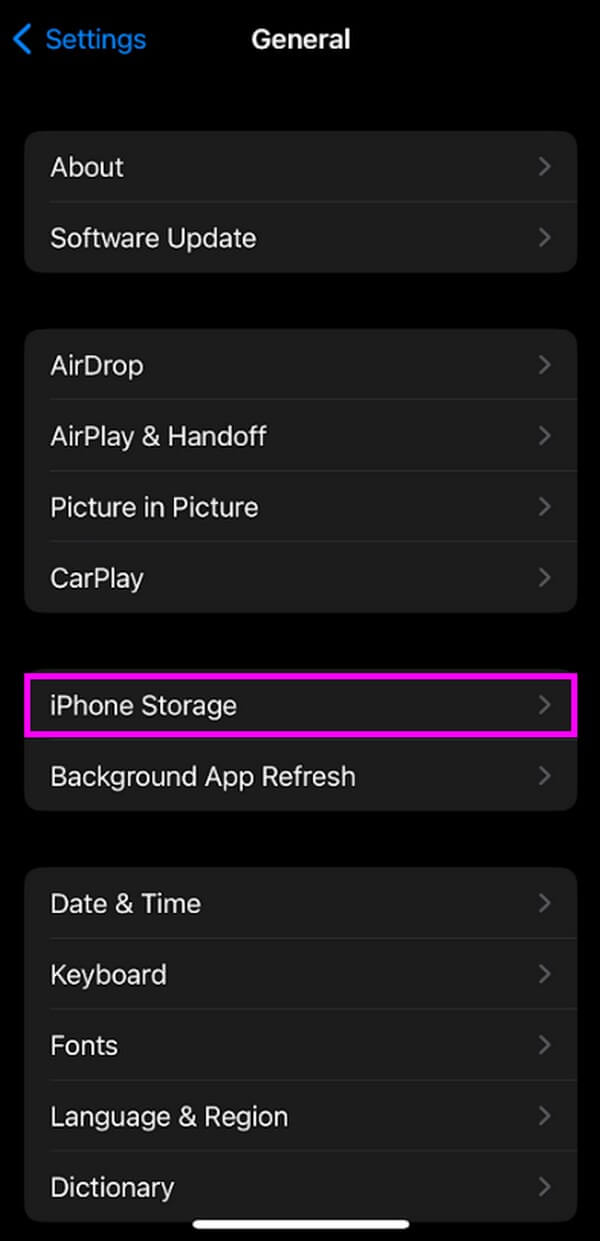
Шаг 2В Хранилище iPhone раздел, вы увидите установленные приложения вашего iPhone, отображаемые на экране. Нажмите на приложение, которое вы хотите удалить; его информация, такая как размер приложения и документы и данные, будет на следующем экране.
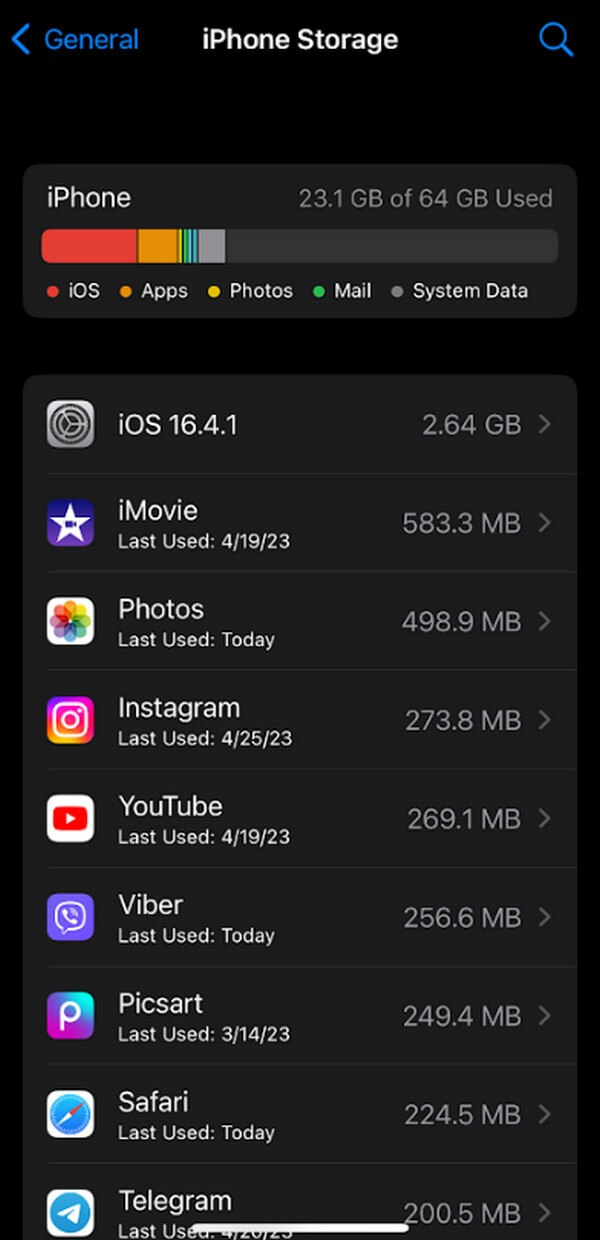
Шаг 3Экран предоставит вам два варианта удаления приложения. Если вы выберете Внедрение приложения, приложение будет удалено, но его документы и данные останутся. Но если вы хотите полностью удалить приложение, нажмите Удалить приложение и подтвердите удаление во всплывающем окне внизу.
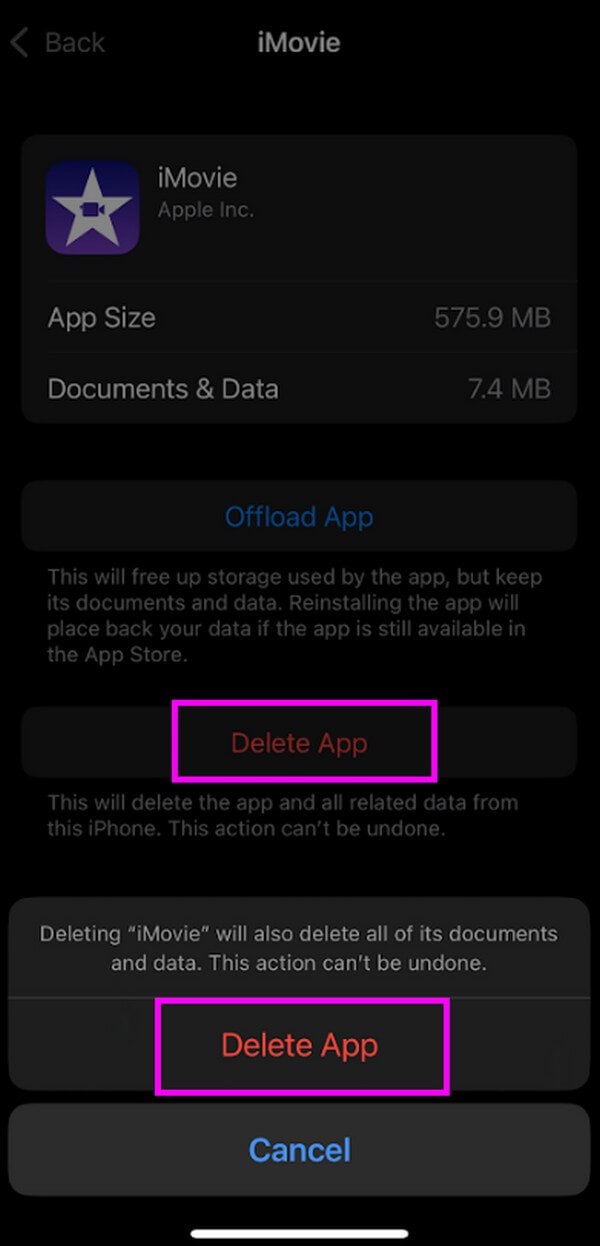
Этот метод займет больше времени, чем предыдущий, так как требует индивидуального выполнения процесса. В отличие от другого метода, когда приложения уже перечислены, вам нужно всего 2 клика, чтобы стереть каждое из них.
FoneEraser для iOS - лучший очиститель данных iOS, который может легко и безвозвратно стереть все содержимое и настройки iPhone, iPad или iPod.
- Удалите ненужные данные с iPhone, iPad или iPod touch.
- Стереть данные быстро с одноразовой перезаписью, которая может сэкономить ваше время для большого количества файлов данных.
- Это безопасно и просто в использовании.
Часть 3. Как удалить приложения на iPhone, которые скрыты, с помощью сброса iPhone
Между тем, вы также можете сбросить настройки iPhone, если хотите удалить все приложения сразу. Однако это не только удалит приложения. Сброс также вернет ваш домашний экран к настройкам по умолчанию, включая удаление установленных вами приложений, а встроенные приложения вернутся к исходному макету. Таким образом, вы должны тщательно обдумать, хотите ли вы продолжить этот метод.
См. приведенные ниже рекомендации, чтобы определить, как удалить приложение на iPhone, которое скрыто с помощью сброса iPhone:
Шаг 1Начните с перехода к Настройки приложение. После этого коснитесь Общие кнопку и прокрутите вниз до конца, чтобы увидеть Перенос или сброс iPhone кнопка. Нажмите на нее, чтобы начать.
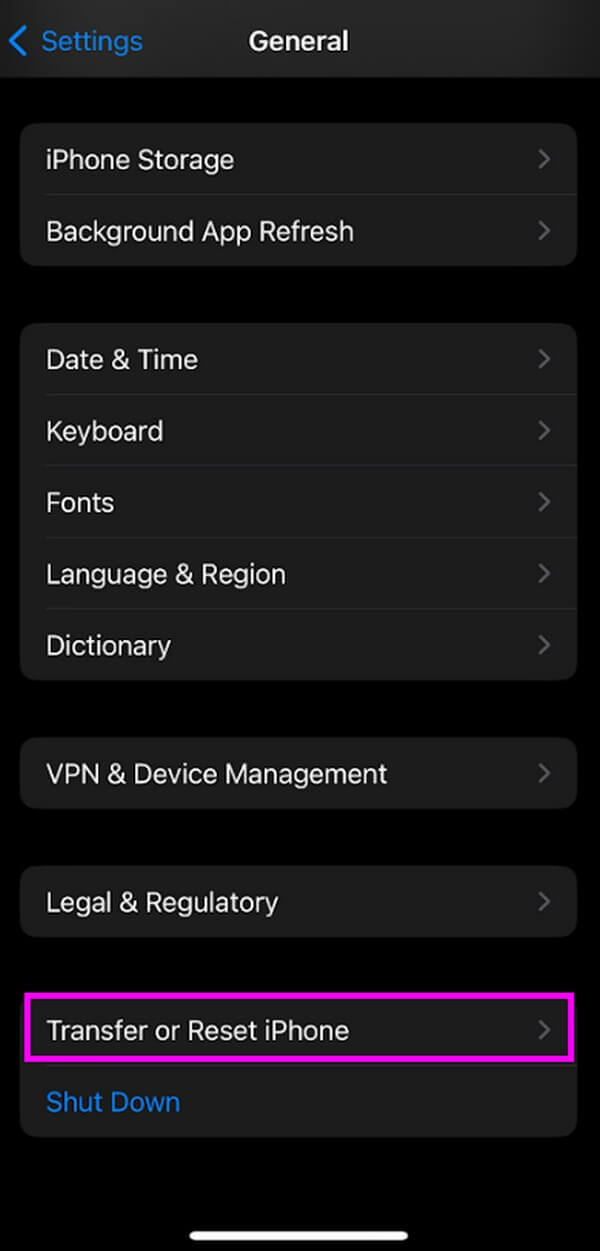
Шаг 2Параметры сброса появятся на следующем экране. Выберите Сбросить макет основного экрана вкладка Затем он отобразит элементы, которые будут удалены с вашего iPhone, включая ваши приложения.
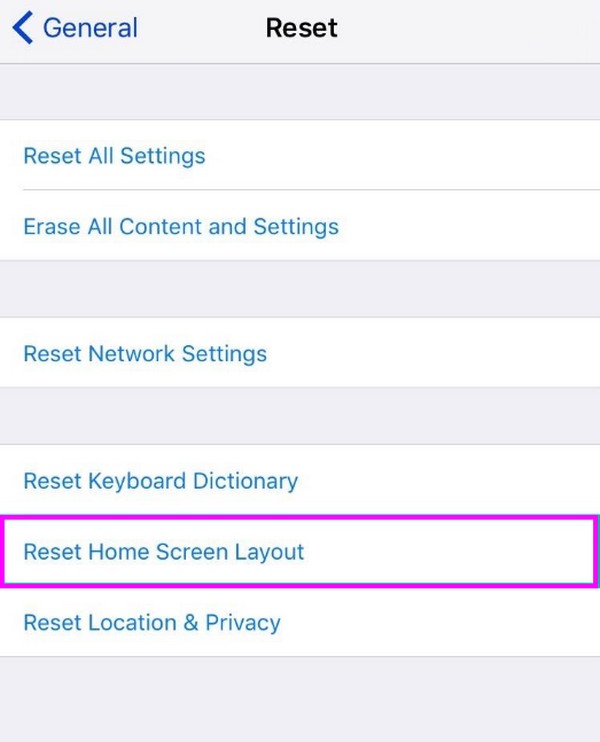
Шаг 3Хит Продолжить в нижней части экрана, затем введите свой пароль Apple ID для подтверждения. Когда начнется сброс, подождите, пока ваш iPhone успешно удалит ваши приложения; затем вы можете снова начать использовать свой iPhone.
FoneEraser для iOS - лучший очиститель данных iOS, который может легко и безвозвратно стереть все содержимое и настройки iPhone, iPad или iPod.
- Удалите ненужные данные с iPhone, iPad или iPod touch.
- Стереть данные быстро с одноразовой перезаписью, которая может сэкономить ваше время для большого количества файлов данных.
- Это безопасно и просто в использовании.
Часть 4. Часто задаваемые вопросы об удалении скрытых приложений на iPhone
1. Где мне найти скрытые приложения на моем iPhone?
Если вы удалили приложения с главного экрана вашего iPhone, вы увидите их в библиотеке приложений. Чтобы вернуть их на главный экран, проведите пальцем влево, пока не увидите конечный экран, который является Библиотека приложений. Коснитесь строки поиска в верхней части и введите приложение, которое хотите вернуть. Когда оно появится, нажмите на приложение и перетащите его влево, чтобы вернуть его на главный экран.
2. Как найти и удалить скрытые приложения в библиотеке приложений?
Перейти на Библиотека приложений проведя пальцем Главная экран влево непрерывно. Однако вы не сможете удалить приложения, введя название приложения в строке поиска. Следовательно, вы должны искать его вручную, прежде чем нажимать на приложение в течение нескольких секунд. Когда появятся варианты, выберите Удалить приложение возможность стереть его с вашего iPhone.
Удаление приложения не будет сложным, если вы не видите его на экране, потому что у вас будут альтернативы для этого. К счастью, инструмент для очистки, такой как FoneEraser для iOS позволяет легко просматривать и удалять скрытые приложения на компьютере.
FoneEraser для iOS - лучший очиститель данных iOS, который может легко и безвозвратно стереть все содержимое и настройки iPhone, iPad или iPod.
- Удалите ненужные данные с iPhone, iPad или iPod touch.
- Стереть данные быстро с одноразовой перезаписью, которая может сэкономить ваше время для большого количества файлов данных.
- Это безопасно и просто в использовании.
